¿El acceso directo de captura de pantalla de Mac no responde? Pruebe esta solución
Publicado: 2025-10-26Si ha estado usando una Mac durante algún tiempo, probablemente esté familiarizado con sus convenientes capacidades de captura de pantalla. Ya sea capturando toda la pantalla, una parte de ella o solo una ventana específica, macOS lo hace fácil. Pero, ¿qué sucede cuando los atajos de captura de pantalla dejan de responder ? Puede resultar frustrante, especialmente cuando estás en medio de una tarea importante. No se preocupe: existen varias formas de solucionar este problema de forma eficaz.
Atajos de pantalla comunes de macOS
Antes de profundizar en las correcciones, es útil revisar rápidamente los atajos de captura de pantalla utilizados con más frecuencia en su Mac:
- Comando (⌘) + Mayús + 3 : captura la pantalla completa
- Comando (⌘) + Mayús + 4 : captura una parte seleccionada de la pantalla
- Comando (⌘) + Mayús + 5 : abre la barra de herramientas de captura de pantalla (incluye opciones de grabación de pantalla)
- Comando (⌘) + Mayús + 6 : capturar la barra táctil (en MacBooks compatibles)
Si estos atajos de teclado dejan de funcionar repentinamente, generalmente se debe a preferencias del sistema, procesos en segundo plano o conflictos con aplicaciones de terceros. Exploremos cómo diagnosticar y resolver el problema.
1. Verifique los atajos de teclado
Lo primero es lo primero: asegúrese de que los accesos directos a las capturas de pantalla de su Mac no se hayan desactivado ni modificado. He aquí cómo hacerlo:
- Vaya a Configuración del sistema (o Preferencias del sistema en macOS Monterey y versiones anteriores).
- Haga clic en Teclado .
- Seleccione el botón Atajos de teclado .
- Navegue hasta Capturas de pantalla en la lista de la izquierda.
Asegúrese de que las casillas de verificación junto a cada acceso directo de captura de pantalla estén habilitadas. Si están atenuados o sin marcar, vuelva a activarlos. También puede utilizar el botón "Restaurar valores predeterminados" si no está seguro de los cambios.

2. Reinicia tu Mac
A veces, el problema es temporal, debido a un proceso bloqueado o un problema menor. Un simple reinicio a menudo puede solucionar los atajos de teclado que no responden. Para reiniciar tu Mac:
- Haga clic en el logotipo de Apple en la esquina superior izquierda de su pantalla.
- Seleccione Reiniciar .
Una vez que tu Mac se reinicie, prueba los atajos de captura de pantalla nuevamente para ver si ahora funcionan como se esperaba.
3. Verifique si hay aplicaciones en segundo plano o conflictos
Algunas aplicaciones de terceros, especialmente aquellas que modifican el comportamiento del teclado o toman el control de los atajos del sistema, pueden interferir con la función de captura de pantalla de macOS.
Los ejemplos incluyen:
- Administradores de portapapeles
- Herramientas de reasignación de teclado (como Karabiner-Elements)
- Software de grabación de pantalla
Intente cerrar o desinstalar cualquier aplicación que haya instalado recientemente en el momento en que los accesos directos de captura de pantalla dejaron de funcionar. Luego pruebe la funcionalidad nuevamente.
4. Utilice la aplicación de captura de pantalla manualmente
Si los atajos de teclado no responden, aún puedes iniciar la aplicación Captura de pantalla manualmente. Está integrado en macOS y ofrece la misma funcionalidad, si no más.
Aquí se explica cómo abrirlo manualmente:
- Abra el Buscador .
- Vaya a Aplicaciones > Utilidades .
- Haga doble clic en Captura de pantalla .
Una vez abierto, use los botones en la parte inferior de la pantalla para capturar la pantalla completa, una ventana o una región personalizada. Es una solución útil cuando los atajos no funcionan.
5. Verifique la configuración de almacenamiento y iCloud
Si sus capturas de pantalla aparentemente desaparecen, es posible que no sea un problema de acceso directo, sino un problema de almacenamiento o sincronización. Las capturas de pantalla se guardan de forma predeterminada en el escritorio, a menos que haya cambiado la ubicación para guardarlas.
Si iCloud está sincronizando sus carpetas Escritorio y Documentos, existe la posibilidad de que sus capturas de pantalla se muevan o se retrasen en la sincronización. Para comprobar:

- Abra Configuración del sistema (o Preferencias del sistema ).
- Haz clic en ID de Apple > iCloud .
- Selecciona iCloud Drive > Opciones .
- Vea si las carpetas Escritorio y Documentos están habilitadas.
Si es así, abra el directorio de iCloud Drive para comprobar si sus capturas de pantalla se almacenan allí.
6. Restablecer NVRAM y SMC
NVRAM (memoria de acceso aleatorio no volátil) almacena ciertas configuraciones que persisten incluso cuando su Mac está apagada. Restablecerlo puede resolver una amplia gama de fallos, incluidos los atajos de teclado que no responden.
Para restablecer la NVRAM:
- Apaga tu Mac.
- Enciéndelo e inmediatamente mantén presionado Opción + Comando + P + R.
- Siga presionando las teclas durante unos 20 segundos y luego suéltelas.
Para Mac con Apple Silicon (M1 o posterior), este proceso se realiza automáticamente al reiniciar y no se puede realizar manualmente.
Si su Mac tiene un procesador Intel con chip T2, también puede intentar restablecer el SMC (Controlador de administración del sistema). Las instrucciones varían según su modelo, así que asegúrese de buscar el procedimiento específico de su Mac en el sitio web de Apple.
7. Busque actualizaciones de macOS
Los errores y problemas del sistema también pueden provocar fallos de funcionamiento de los accesos directos. Apple suele lanzar parches que solucionan estos problemas.
Para buscar actualizaciones:
- Vaya a Configuración del sistema .
- Seleccione General > Actualización de software .
Si hay una actualización disponible, instálela y reinicie. Después de la instalación, pruebe nuevamente los atajos de captura de pantalla.
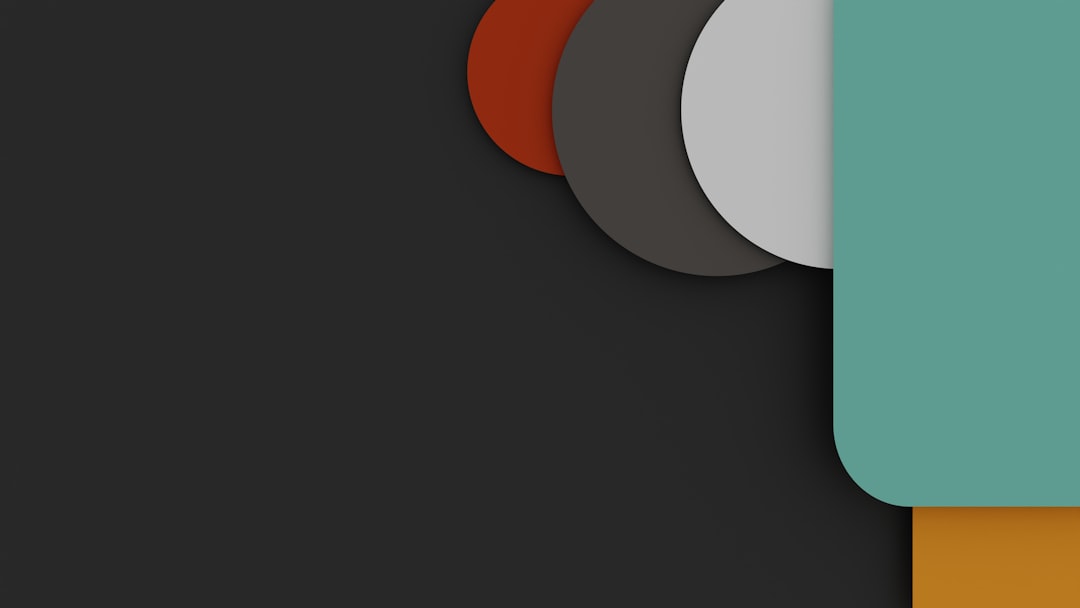
8. Cambiar la ubicación para guardar la captura de pantalla
A veces el problema radica en la carpeta de destino de las capturas de pantalla. Una carpeta dañada o inexistente puede impedir que se complete la acción.
Para cambiar manualmente la ubicación para guardar sus capturas de pantalla:
- Presione Comando (⌘) + Mayús + 5 para abrir la barra de herramientas de Captura de pantalla.
- Haga clic en Opciones .
- Seleccione una carpeta diferente en Guardar en , como Descargas o Documentos .
Este cambio rápido a menudo puede evitar problemas con permisos o ubicaciones de almacenamiento.
9. Utilice la Terminal para restablecer la configuración de captura de pantalla
Los usuarios avanzados pueden usar Terminal para restablecer las preferencias de captura de pantalla de macOS. Esto puede actuar como último recurso si otros métodos fallan.
Abra Terminal (que se encuentra en Aplicaciones > Utilidades) e ingrese los siguientes comandos:
valores predeterminados eliminar com.apple.screencapture Killall SystemUIServer
Después de completar los comandos, intente usar los atajos de captura de pantalla nuevamente. El sistema ahora debería usar la configuración predeterminada.
Cuándo buscar ayuda profesional
Si ninguna de las soluciones anteriores funcionó, podría estar enfrentando un problema de software o hardware más profundo. En tales casos:
- Haga una copia de seguridad de sus datos a través de Time Machine o iCloud.
- Programe una cita en una Apple Store o centro de reparación autorizado.
Los técnicos de Apple pueden realizar pruebas de diagnóstico que profundizan más que las herramientas accesibles para el usuario, proporcionando claridad sobre si su Mac necesita una reparación más intensiva.
Pensamientos finales
Los atajos de captura de pantalla son una parte integral de la experiencia de macOS y no hacerlos funcionar puede ralentizar considerablemente su flujo de trabajo. Pero con un poco de solución de problemas (desde verificar la configuración y reiniciar tu Mac hasta reinicios más avanzados) a menudo puedes solucionar el problema sin mucho problema.
Si sigue metódicamente los pasos de esta guía, no sólo tendrá una buena posibilidad de restaurar la funcionalidad de captura de pantalla, sino que también obtendrá un conocimiento más profundo del funcionamiento interno de su Mac. ¡Feliz chasquido!
